為了從一個文檔中的文本複製和移動到另一個(可能在另一個應用程序),甚至在同一個文件中,你可以使用 剪貼板和命令 切, 複製 si 貼 可從 編輯通過工具欄上的按鈕 標準 或從上下文菜單中的任何選定的塊(按鼠標右鍵打開)。
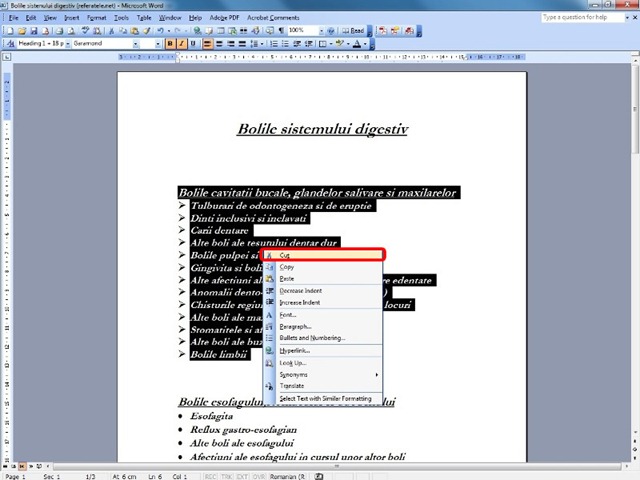
當從其他應用程序中的圖形複製,我們建議使用下面的命令 選擇性粘貼 命令,而不是 貼.
均通過同一文檔內的文本可以被複製或移動 剪貼板網站,直接通過移動鼠標。 選定的文本拖動到新的位置,可以移動和複製,維持關鍵 CTRL 按下並拖動到新的位置。 需要注意的是要進行相同的動作,如果你想複製或移動圖形。 如果用戶想要取消的前一函數將使用 復原這可以恢復對文件執行的最後一個動作。 將被選中的動作,需要取消隱藏按鈕從列表中 復原。 要取消的最後一個命令按鈕可以充當 復原 或選擇 撤消(CTRL+ Z) 菜單 編輯.
當通過所需的恢復先前取消訂單 復原,使用功能 重做 (按相應的按鈕,選擇一個特定的動作或選擇相關選項 重做 菜單 編輯).
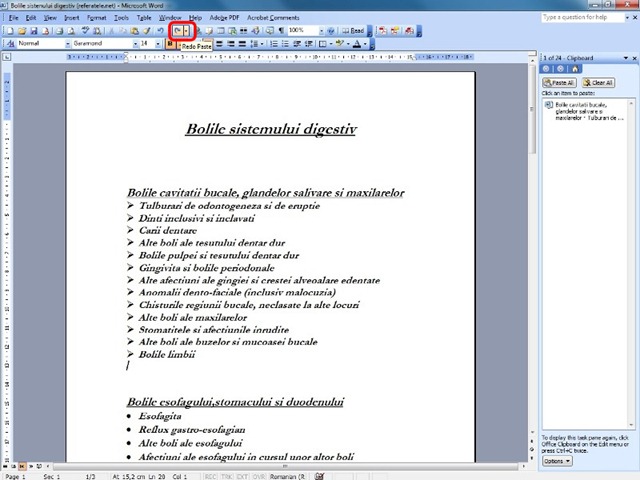
為了重複先前作出的命令,使用選項 重複 菜單 編輯。 模擬對象 Windows 和在窗口中的對象 文件 相關聯的上下文菜單有權訪問 鼠標網站,它允許快速執行編輯操作。 例如,可以改變文本的字體,段落格式或配置不同類型的列表。 如果一個區域被標記的文本(文本塊)選擇上下文菜單中實現複製或移動的方法之一。
請注意,可以根據上述相同規則復製或移動除文本以外的對象(圖像,圖形,表格)。 可以使用 點擊 並可以編輯 雙擊 或 編輯 - 對象 (他有可能發生變化的特性,例如,一個圖形的線條和單位厚度)。 這些對象也有上下文菜單,這讓各種操作和變化快。 圖像對象可以被刪除,複製或移動到 剪貼板 使用相同的選項 重設, 複製, 切 和隨後沉積的 貼 或 選擇性粘貼。 最後一個選項允許您選擇將複製/移動的對象的類型。 不同的應用程序之間的傳輸可以達到 Windows 識別的格式。 實現應用程序之間傳輸信息技術 OLE (對象鏈接和嵌入),它提供了編輯對象封裝啟動應用程序創建的應用程序中,它被轉移的可能性。 一種特殊類型的存款對象/文檔中的元素是引進一個文件,它包含了一個鏈接到(粘貼鏈接).
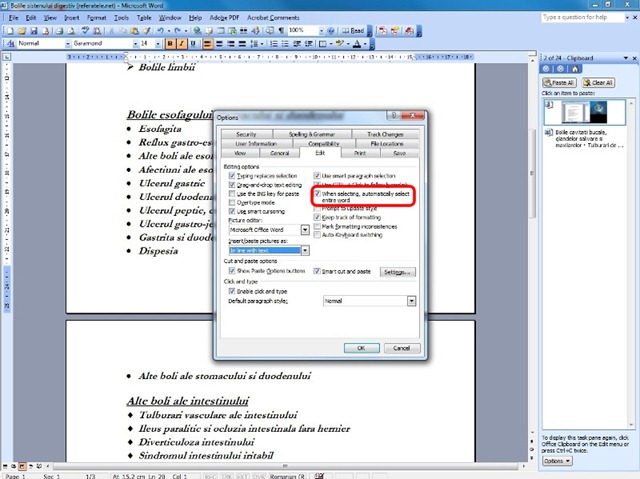
編輯選項,可以指定 工具 - Options - 編輯。 例如,如果該開關被激活 Automatic 自動錶 Word 選擇用鼠標來選擇一個文本區域,標誌將單詞,而不是逐個字母的單詞。